So passen Sie das Schnelleinstellungsfeld in Windows 11 an
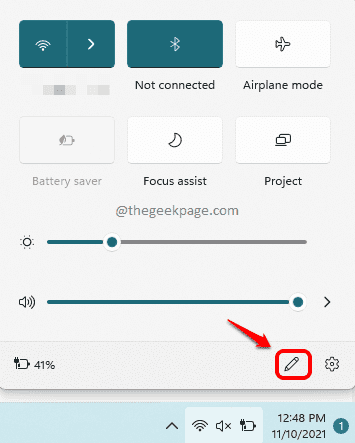
- 1311
- 37
- Phoebe Jeorga
Windows 11 verfügt über viele Verbesserungen der Benutzeroberfläche im Vergleich zu Windows 10. Eine solche großartige Verbesserung ist die Einführung des Schnelleinstellungsfelds. Das Schnelleinstellungsfeld befindet sich am rechten Ende der Taskleiste. Es hat alle schnellen Einstellungen, die Sie möglicherweise benötigen. Daher können Sie mit nur einem einzigen Klick in der Taskleiste auf alle Ihre bevorzugten Schnellakteinstellungen zugreifen.
Standardmäßig ist das Schnelleinstellungsfeld von Windows 11 mit Einstellungen wie WLAN, Bluetooth, Flugzeugmodus, Batteriesparer usw. geladen. Einige dieser schnellen Einstellungen werden von Ihnen möglicherweise nicht benötigt, und einige andere Einstellungen, die Sie benötigen, sind im Schnelleinstellungsfeld möglicherweise nicht vorhanden. Glücklicherweise können Sie das Schnelleinstellungsfeld problemlos bearbeiten, um die Einstellungen zu entfernen, die Sie nicht möchten, und um die gewünschten Einstellungen mit einigen sehr einfachen Schritten hinzuzufügen.
Lesen Sie weiter, um zu erfahren, wie Sie das Schnelleinstellungsfeld in Windows 11 schnell anpassen können.
So entfernen Sie eine Schnelleinstellung aus dem Schnelleinstellungsfeld
Schritt 1: Klicken Sie ganz rechts in der Taskleiste auf die Schnelleinstellungen Symbol Satz Enthält das WiFi -Symbol, das Lautsprecher -Symbol und das Akku -Symbol.
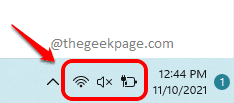
Schritt 2: Klicken Sie im Bereich der Schnelleinstellungen auf die Bleistift Symbol zum Bearbeiten des Panels.
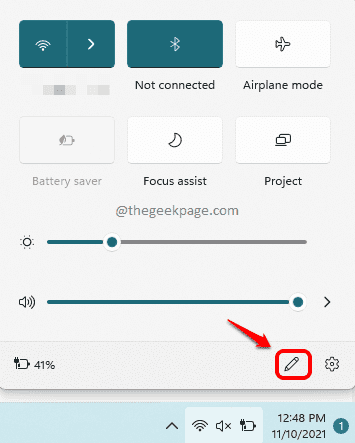
Schritt 3: Klicken Sie nun, um eine schnelle Einstellung zu entfernen, auf die unpin Symbol mit ihr verbundenen.
Im folgenden Beispiel ist das Unpin -Symbol mit Fokusassistent wird geklickt, um es zu entfernen.
Sie können in diesem Schritt mehrere schnelle Einstellungen entfernen.
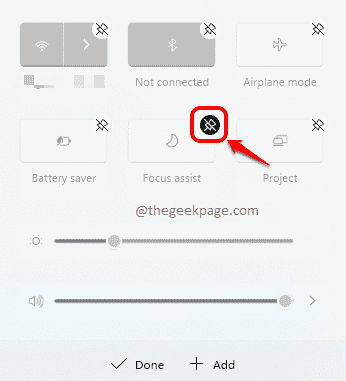
Schritt 4: Sobald Sie die unerwünschten Schnelleinstellungen abgeschlossen haben, klicken Sie auf die Erledigt Taste wie unten gezeigt. Das ist es.
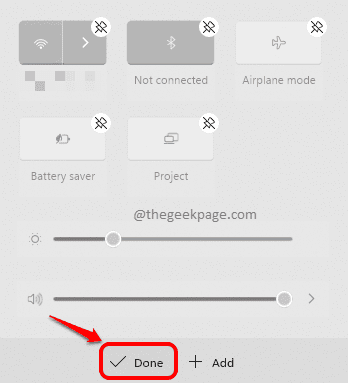
So fügen Sie dem Schnelleinstellungsfeld eine Schnelleinstellung hinzu
Schritt 1: Klicken Sie auf dem rechten Ende der Taskleiste auf die Schnelle Einstellungen kurzes Panel Wie im Screenshot unten gezeigt.
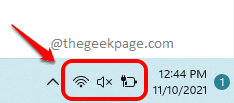
Schritt 2: Klicken Sie als nächstes auf die Bleistift Symbol zum Bearbeiten des Schnelleinstellungsfelds.
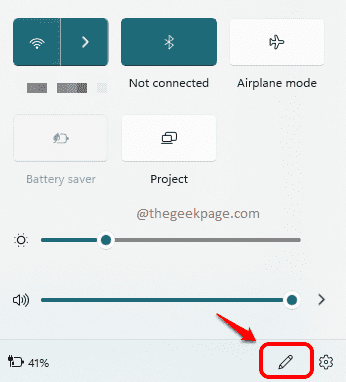
Schritt 3: Wenn Sie eine neue schnelle Einstellung hinzufügen möchten, klicken Sie auf die Hinzufügen Schaltfläche zuerst und dann auf die schnelle Einstellung, die Sie hinzufügen möchten, aus der Liste, die sich erweitert.
Im folgenden Beispiel die schnelle Einstellung Nachtlicht hinzugefügt.
In diesem Schritt können Sie dem Panel mehrere Schnelleinstellungen hinzufügen.
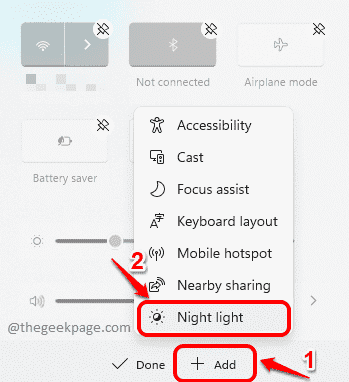
Schritt 4: Sobald Sie fertig sind, klicken Sie auf die Erledigt Taste.
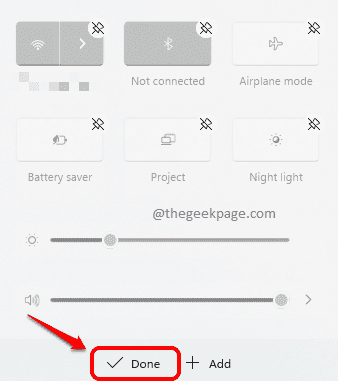
Das ist es. Wenn Sie sich jetzt Ihr Schnelleinstellungsfeld ansehen, können Sie feststellen, dass Ihre unerwünschten Schnelleinstellungen entfernt und die benötigten hinzugefügt werden.
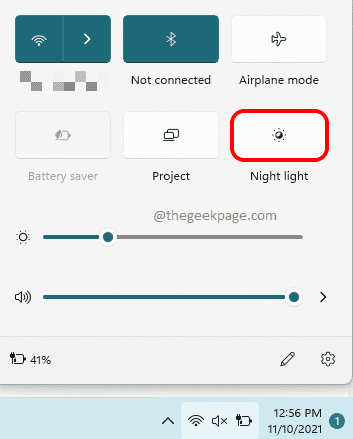
Ich hoffe, Sie haben den Artikel nützlich gefunden.
- « Beheben Sie visuelle C ++ -Rimfehler R6034 in Windows 11/10
- So beheben Sie den Dateisystemfehler (-805305975) in Windows 11/10 »

